Nachricht als Datei speichern
Outlook bietet Ihnen mehrere Optionen zum Speichern einer E-Mail-Nachricht. Eine empfangene Nachricht kann beispielsweise als Datei auf Ihrem Computer oder in einem anderen Ordner in Outlook gespeichert werden. Eine Nachricht, die Sie verfassen, kann als Entwurf gespeichert und später fertiggestellt werden.
Tipp: Möchten Sie eine E-Mail-Nachricht als PDF-Datei speichern? Verwenden Sie in Windows 10 den Befehl „ Drucken ", um Ihre Nachricht als PDF zu drucken. Weitere Anweisungen oder andere Windows-Versionen finden Sie unter Nachricht als PDF-Datei speichern .
Speichern Sie eine Nachricht als Datei auf Ihrem Computer oder in der Cloud
Doppelklicken Sie, um die Nachricht zu öffnen, die Sie speichern möchten, und klicken Sie im Menü Datei auf Speichern unter .
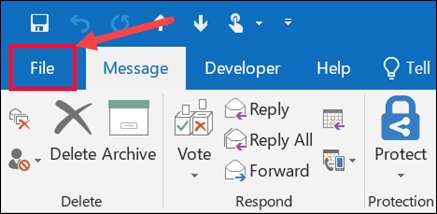
Wählen Sie im Dialogfeld Speichern unter im Ordnerbereich einen Ordner und dann den Speicherort in diesem ausgewählten Ordner aus, an dem Sie die Datei speichern möchten.
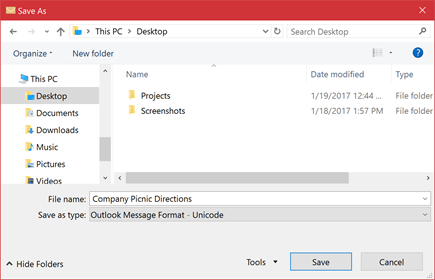
Geben Sie im Feld Dateiname einen Namen für die Datei ein.
Akzeptieren Sie in der Liste Dateityp den Standardtyp oder wählen Sie einen anderen Dateityp aus der Liste aus.
Was würdest du gern tun?
Outlook enthält PDF nicht als einen der standardmäßigen Speichern unter-Typen. Mit dem in Windows 10 enthaltenen Dienstprogramm Microsoft Print To PDF können Sie jede E-Mail-Nachricht direkt als PDF drucken. Wenn Sie nicht über Windows 10 verfügen , können Sie Ihre E-Mail-Nachricht als HTML-Datei speichern, diese Datei in Word öffnen und dann die Funktion „Speichern unter" in Word verwenden, um die E-Mail als PDF-Datei zu speichern.
Als PDF speichern (oder drucken) in Windows 10
Öffnen Sie die Nachricht, die Sie speichern möchten, und klicken Sie auf der Registerkarte Datei auf Drucken .
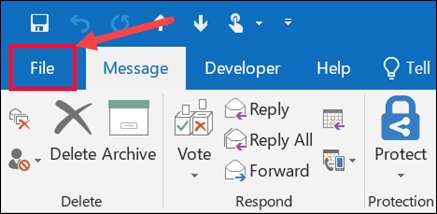
Wählen Sie in der Dropdown- Liste Drucker die Option Microsoft Print to PDF aus .
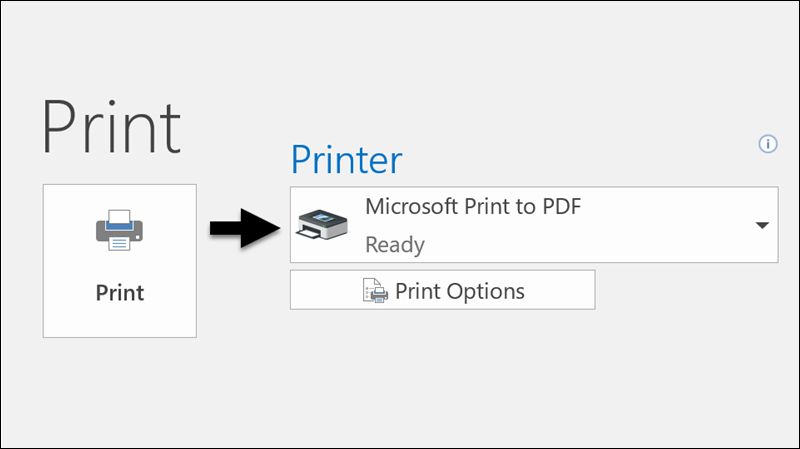
Wählen Sie Drucken .
Wählen Sie im Feld Druckausgabe speichern unter einen Ordner für Ihre PDF-Datei und geben Sie einen Dateinamen ein. Wählen Sie dann Speichern .
In anderen Windows-Versionen als PDF speichern
Öffnen Sie die Nachricht, die Sie speichern möchten, und klicken Sie auf der Registerkarte Datei auf Speichern unter .
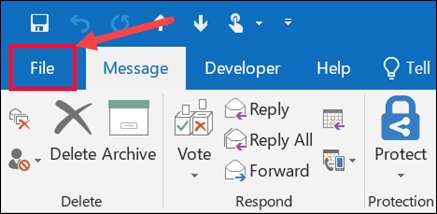
Wählen Sie im Dialogfeld Speichern unter im Ordnerbereich einen Ordner und dann den Speicherort in diesem ausgewählten Ordner aus, an dem Sie die Datei speichern möchten.
Geben Sie im Feld Dateiname einen Namen für die Datei ein.
Wählen Sie in der Liste Dateityp die Option HTML und dann Speichern aus.
Öffnen Sie Word und wählen Sie „ Datei " > „ Öffnen ".
Wählen Sie die HTML-Datei aus, die Sie in Schritt 4 gespeichert haben.
Wählen Sie „ Datei " > „ Speichern unter" und dann „PDF (*.pdf) " aus dem Dropdown-Menü „Dateityp", bevor Sie „ Speichern " auswählen.
Wenn Sie eine Nachricht in einem anderen Outlook-Ordner speichern möchten, ist es am einfachsten, die Nachricht in den Zielordner zu verschieben oder zu kopieren. Siehe Verschieben oder Kopieren eines Elements in einen anderen Ordner .
Outlook kann eine Nachricht nicht direkt als Word-Dokumentdatei speichern. Sie können die Nachricht jedoch als HTML-Datei speichern und diese Datei dann in Word öffnen. Beim Speichern Ihrer E-Mail-Nachricht als HTML-Datei bleiben alle Formatierungen, Bilder und Links sowie die Kopfzeileninformationen erhalten, zu denen die Informationen Von , An , Cc und Betreff gehören.
Öffnen Sie die Nachricht, die Sie speichern möchten, und klicken Sie auf der Registerkarte Datei auf Speichern unter .
Wählen Sie im Dialogfeld Speichern unter im Ordnerbereich einen Ordner und dann den Speicherort in diesem ausgewählten Ordner aus, an dem Sie die Datei speichern möchten.
Geben Sie im Feld Dateiname einen Namen für die Datei ein.
Wählen Sie in der Liste Dateityp die Option HTML und dann Speichern aus.
Öffnen Sie Word und wählen Sie „ Datei " > „ Öffnen ".
Wählen Sie die HTML-Datei aus, die Sie in Schritt 4 gespeichert haben.
Wählen Sie „ Datei " > „ Speichern unter" und dann „Word-Dokument (*.docx) " aus dem Dropdown-Menü „Dateityp", bevor Sie „ Speichern " wählen.
Verwenden Sie E-Mail-Vorlagen, um Nachrichten zu senden, die Informationen enthalten, die sich von Nachricht zu Nachricht nicht ändern. Sie können eine Nachricht als Vorlage erstellen und speichern und diese Vorlage dann verwenden. Fügen Sie alle neuen Informationen hinzu, bevor Sie die Vorlage als Nachricht senden.
Tipp: Weitere Informationen zur Verwendung von Vorlagen finden Sie unter Senden einer E-Mail-Nachricht basierend auf einer Vorlage .
Klicken Sie auf der Registerkarte Startseite auf Neue E-Mail .
Geben Sie im Nachrichtentext den gewünschten Inhalt ein.
Klicken Sie im Nachrichtenfenster auf die Registerkarte Datei und dann auf Speichern unter .
Klicken Sie im Feld Speichern unter in der Liste Dateityp auf Outlook-Vorlage .
Geben Sie im Feld Dateiname einen Namen für Ihre Vorlage ein und klicken Sie dann auf Speichern .
Klicken Sie auf der Registerkarte Start in der Gruppe Neue auf Neue E-Mail oder drücken Sie Strg+Umschalt+M.
Geben Sie im Nachrichtentext den gewünschten Inhalt ein.
Klicken Sie im Nachrichtenfenster auf der Registerkarte Datei auf Speichern unter .
Wählen Sie im Dialogfeld Speichern unter in der Liste Dateityp die Option Outlook-Vorlage aus.
Geben Sie im Feld Dateiname einen Namen für Ihre Vorlage ein und klicken Sie dann auf Speichern .
Standardmäßig werden Vorlagen in den folgenden Ordnern gespeichert:
Windows 7 und Vista
C:\Benutzer\Benutzername\Appdata\Roaming\Microsoft\TemplatesWindows XP
C:\Dokumente und Einstellungen\Benutzername\Anwendungsdaten\Roaming\Microsoft\Templates
Outlook unterstützt Unicode, einen Zeichencodierungsstandard, der die Darstellung der meisten geschriebenen Sprachen der Welt durch die Verwendung eines einzigen Zeichensatzes ermöglicht. Wenn Sie in einer multinationalen Organisation arbeiten oder Nachrichten und Elemente mit Personen teilen, die Outlook auf Computern verwenden, die in anderen Sprachen ausgeführt werden, können Sie die Unicode-Unterstützung in Outlook nutzen.
Um Ihre Nachrichten standardmäßig in einer Unicode-Kodierung zu speichern
Auf der Registerkarte Datei . Wählen Sie „ Optionen " > „ Mail ".
Aktivieren Sie unter Nachrichten speichern das Kontrollkästchen Unicode-Format verwenden.
Jede Nachricht, die Sie erstellen, aber nicht senden, wird automatisch im Ordner „ Entwürfe " gespeichert. Sie können später zu Outlook zurückkehren und die nicht gesendete Nachricht suchen.
Zum manuellen Speichern eines Entwurfs einer Nachricht
Führen Sie einen der folgenden Schritte aus:
Klicken Sie auf der Symbolleiste für den Schnellzugriff auf Speichern .
Klicken Sie auf der Registerkarte Datei auf Speichern .
Um zu einem gespeicherten Entwurf einer Nachricht zurückzukehren
Klicken Sie in Mail im Ordnerbereich auf Entwürfe und doppelklicken Sie dann auf die Nachricht.
Standardmäßig werden unvollendete Nachrichten alle drei Minuten in Ihrem Ordner „ Entwürfe " gespeichert. Sie können dieses Zeitintervall oder diesen Ort ändern.
Klicken Sie auf der Registerkarte Datei auf Optionen > E- Mail .
Führen Sie unter Nachrichten speichern eine oder mehrere der folgenden Aktionen aus:
Um den Speicherort für Entwürfe zu ändern, wählen Sie in der Liste In diesem Ordner speichern die Option Entwürfe , Posteingang , Gesendete E-Mail oder Postausgang .
Um zu ändern, wie oft Entwürfe gespeichert werden, geben Sie im Feld Elemente, die nach dieser Anzahl von Minuten nicht gesendet wurden, automatisch speichern eine Zahl zwischen 1 und 99 ein.
Wichtig: Office 2007 wird nicht mehr unterstützt . Führen Sie ein Upgrade auf Microsoft 365 durch, um überall von jedem Gerät aus zu arbeiten und weiterhin Support zu erhalten.
Jetzt upgraden
Was würdest du gern tun?
Outlook unterstützt Unicode, einen Zeichencodierungsstandard, der die Darstellung der meisten geschriebenen Sprachen der Welt durch die Verwendung eines einzigen Zeichensatzes ermöglicht. Wenn Sie in einer multinationalen Organisation arbeiten oder Nachrichten und Elemente mit Personen teilen, die Outlook auf Computern verwenden, die in anderen Sprachen ausgeführt werden, können Sie die Unicode-Unterstützung in Outlook nutzen.
Um Ihre Nachrichten standardmäßig in einer Unicode-Kodierung zu speichern
Im Menü Extras. klicken Sie auf Optionen .
Klicken Sie auf der Registerkarte Andere auf Erweiterte Optionen .
Aktivieren Sie das Kontrollkästchen Unicode-Nachrichtenformat beim Speichern von Nachrichten verwenden.
Outlook kann eine Nachricht nicht direkt als Word-Dokumentdatei speichern. Sie können jedoch den Inhalt einer Nachricht in ein Word-Dokument kopieren.
Sie können nur den Nachrichtentext kopieren. Sie können aber auch die Kopfzeileninformationen der Nachricht einfügen, die die Felder Von , An , Cc und Betreff enthalten.
Kopieren Sie den Nachrichtentext
Öffnen Sie die Nachricht oder klicken Sie im Lesebereich auf den Nachrichtentext.
Drücken Sie Strg+A, um den gesamten Nachrichtentext auszuwählen.
Drücken Sie Strg+C, um den Inhalt in die Windows-Zwischenablage zu kopieren.
Öffnen Sie ein Word-Dokument.
Drücken Sie Strg+V, um den Inhalt aus der Windows-Zwischenablage in das Dokument einzufügen.
Klicken Sie auf die Microsoft Office-Schaltfläche
 , und klicken Sie dann auf Speichern .
, und klicken Sie dann auf Speichern .
Speichern Sie die Kopfzeile und den Text
In diesem Verfahren fügen Sie die Kopfzeileninformationen der Nachricht in den Nachrichtentext ein, damit Sie beide in späteren Schritten kopieren können. Sie werden die Nachricht nicht wirklich weiterleiten.
Führen Sie einen der folgenden Schritte aus:
Wenn Sie die Nachricht nicht in einem eigenen Fenster geöffnet haben, klicken Sie auf der Registerkarte Startseite in der Gruppe Antworten auf Weiterleiten .
Wenn Sie die Nachricht bereits in einem eigenen Fenster geöffnet haben, klicken Sie auf der Registerkarte Nachricht in der Gruppe Antworten auf Weiterleiten .
Drücken Sie Strg+A, um den gesamten Nachrichtentext auszuwählen.
Drücken Sie Strg+C, um den Inhalt in die Windows-Zwischenablage zu kopieren.
Öffnen Sie ein Word-Dokument.
Drücken Sie Strg+V, um den Inhalt aus der Windows-Zwischenablage in das Dokument einzufügen.
Klicken Sie auf die Microsoft Office-Schaltfläche
 , und klicken Sie dann auf Speichern .
, und klicken Sie dann auf Speichern . Sie können das Outlook-Fenster schließen, das den kopierten Nachrichteninhalt enthält.
Sie können eine E-Mail-Nachricht nicht direkt als PDF-Datei mit Outlook 2007 speichern. Sie können jedoch die Informationen im Abschnitt Speichern einer empfangenen Nachricht als Microsoft Office Word-Dokument verwenden, um Ihre Nachricht in einem Microsoft Office Word 2007-Format zu speichern, und Speichern Sie dann das neue Dokument als PDF-Datei.
Das 2007 Microsoft Office System bietet ein kostenloses Add-In zum Speichern oder Exportieren dieses Dateityps, aber Sie müssen das Add-In zuerst installieren, bevor Sie es verwenden können. Weitere Informationen zum Aktivieren der Unterstützung für das PDF- und XPS-Dateiformat in Office Word 2007 finden Sie unter Aktivieren der Unterstützung für andere Dateiformate wie PDF und XPS .
Verwenden Sie E-Mail-Vorlagen, um Nachrichten zu senden, die Informationen enthalten, die sich von Nachricht zu Nachricht nicht ändern. Sie können eine Nachricht als Vorlage erstellen und speichern und diese Vorlage dann verwenden. Fügen Sie alle neuen Informationen hinzu, bevor Sie die Vorlage als Nachricht senden.
Tipp: Weitere Informationen zur Verwendung von Vorlagen finden Sie unter Senden einer E-Mail-Nachricht basierend auf einer Vorlage .
Zeigen Sie im Menü Datei auf Neu und klicken Sie dann auf E- Mail-Nachricht .
Hinweis: Sie können auch die Tastenkombination Strg+Umschalt+M verwenden, um eine neue E-Mail zu erstellen.
Geben Sie im Nachrichtentext den gewünschten Inhalt ein.
Klicken Sie im Nachrichtenfenster auf die Microsoft Office-Schaltfläche
 , und klicken Sie dann auf Speichern unter .
, und klicken Sie dann auf Speichern unter . Klicken Sie im Dialogfeld Speichern unter in der Liste Dateityp auf Outlook-Vorlage (*.oft) .
Geben Sie im Feld Dateiname einen Namen für Ihre Vorlage ein und klicken Sie dann auf Speichern .
Standardmäßig werden Vorlagen in den folgenden Ordnern gespeichert:
Windows Vista
c:\Benutzer\Benutzername\AppData\Roaming\Microsoft\TemplatesMicrosoft Windows XP
c:\Dokumente und Einstellungen\Benutzername\Anwendungsdaten\Roaming\Microsoft\Templates
Standardmäßig versucht Microsoft Office Outlook automatisch, jede E-Mail-Nachricht zu speichern, die Sie erstellen, aber nicht senden. Sie können später zu Outlook zurückkehren und die nicht gesendete Nachricht suchen.
Zum manuellen Speichern eines Entwurfs einer Nachricht
Führen Sie einen der folgenden Schritte aus:
Klicken Sie auf der Symbolleiste für den Schnellzugriff auf Speichern .
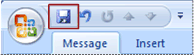
Klicken Sie auf die Microsoft Office-Schaltfläche
 , und klicken Sie dann auf Speichern .
, und klicken Sie dann auf Speichern .
Um zu einem gespeicherten Entwurf zurückzukehren, damit Sie mit dem Verfassen der Nachricht fortfahren können
Klicken Sie in Mail im Navigationsbereich auf Entwürfe und doppelklicken Sie dann auf die Nachricht.
Standardmäßig werden unvollendete Nachrichten alle drei Minuten in Ihrem Ordner „ Entwürfe " gespeichert. Sie können dieses Zeitintervall oder diesen Ort ändern.
Klicken Sie im Menü Extras auf Optionen .
Klicken Sie auf E-Mail-Optionen und dann auf Erweiterte E-Mail-Optionen .
Führen Sie einen oder mehrere der folgenden Schritte aus:
Um zu ändern, wo Entwürfe gespeichert werden, klicken Sie unter Nachrichten speichern in der Liste Nicht gesendete Elemente speichern in auf Entwürfe , Posteingang , Gesendete E-Mails oder Postausgang .
Um zu ändern, wie oft Entwürfe gespeichert werden, geben Sie unter Nachrichten speichern im Feld Nicht gesendet alle n Minuten automatisch speichern eine Zahl zwischen 1 und 99 ein.
No comments:
Post a Comment